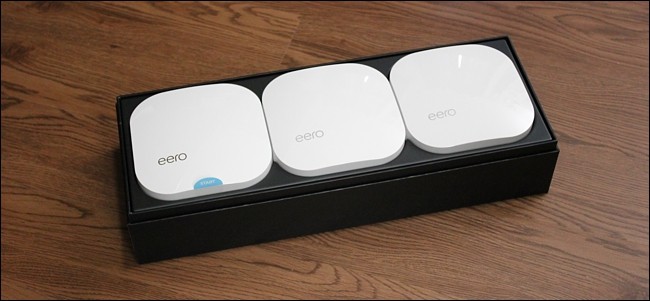ระบบ Eero Wi-Fi มีไว้เพื่อแทนที่ไฟล์เราเตอร์ปัจจุบัน แต่ถ้าเราเตอร์ปัจจุบันของคุณมีคุณสมบัติขั้นสูงที่คุณต้องใช้คุณสามารถทำให้ Eero อยู่ในโหมดบริดจ์ได้ซึ่งจะช่วยให้คุณใช้เราเตอร์ปกติของคุณได้ในขณะที่ยังคงได้รับการครอบคลุม Wi-Fi แบบตาข่ายที่ยอดเยี่ยมของ Eero
ขึ้นอยู่กับวิธีการตั้งค่าเครือข่ายของคุณคุณอาจพบความขัดแย้งบางอย่างที่ทั้งสองกำลังทะเลาะกัน หากเป็นเช่นนั้นการวางอย่างใดอย่างหนึ่งในโหมดบริดจ์สามารถแก้ปัญหาเหล่านั้นได้
ที่เกี่ยวข้อง: วิธีสร้างโปรไฟล์ครอบครัวด้วย Eero เพื่อ จำกัด การเข้าถึงอินเทอร์เน็ต
คุณสามารถกำหนดให้เราเตอร์หลักของคุณอยู่ในโหมดบริดจ์ได้แทนที่จะเป็น Eero ซึ่งจะผลักดันการเชื่อมต่ออินเทอร์เน็ตของคุณผ่านเราเตอร์และปล่อยให้ Eero จัดการทุกอย่างบนเครือข่ายของคุณ แต่ผู้ใช้บางคนอาจยังต้องการใช้คุณสมบัติและการตั้งค่าของเราเตอร์ต่อไปแทนที่จะต้องพึ่งพา Eero โดยเฉพาะอย่างยิ่ง เนื่องจากแอพ Eero ไม่ได้มีคุณสมบัติขั้นสูงมากมาย ในกรณีนี้การวาง Eero ในโหมดบริดจ์เป็นตัวเลือกที่ดีที่สุด
วิธีนำ Eero เข้าสู่โหมดบริดจ์
เมื่อคุณทำให้ Eero ของคุณเข้าสู่โหมดบริดจ์คุณยังคงรักษาเครือข่าย Mesh Wi-Fi แยกต่างหากที่ตั้งค่าไว้ แต่คุณลักษณะส่วนใหญ่จะปิดอยู่รวมถึงความสามารถในการ จำกัด การเข้าถึงอินเทอร์เน็ตสำหรับสมาชิกในครอบครัวที่เฉพาะเจาะจงรวมถึงการตั้งค่าการส่งต่อพอร์ตและการยุ่งกับคุณลักษณะขั้นสูงอื่น ๆ
ในโหมดบริดจ์ Eeros ของคุณจะทำหน้าที่เหมือนไม่มีอะไรมากไปกว่าตัวขยายตาข่ายสำหรับเครือข่ายปัจจุบันของคุณ
ในการเปิดใช้งานโหมดบริดจ์เริ่มต้นด้วยการเปิดแอพ Eero บนโทรศัพท์ของคุณแล้วแตะที่ปุ่มเมนูที่มุมขวาบนของหน้าจอ

เลือก“ การตั้งค่าเครือข่าย”
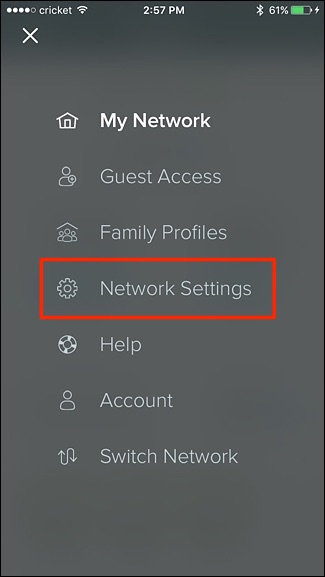
แตะที่“ การตั้งค่าขั้นสูง” ที่ด้านล่าง
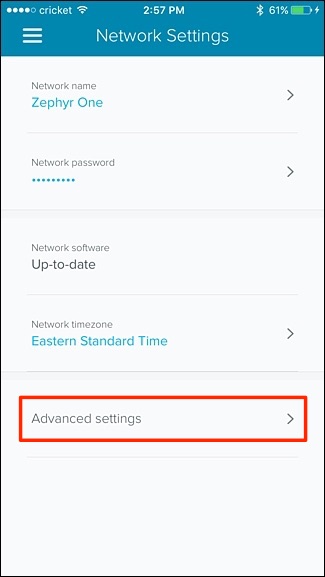
เลือก“ DHCP & NAT”

แตะที่ "สะพาน"

ระบบ Eero ของคุณจะต้องรีบูต แต่เมื่อรีสตาร์ทระบบจะอยู่ในโหมดบริดจ์และเราเตอร์ปัจจุบันของคุณจะจัดการหน้าที่เครือข่ายทั้งหมด
จากนี้ไประบบ Eero ของคุณจะเพียงแค่ให้เครือข่าย Mesh Wi-Fi พื้นฐานที่คุณสามารถเชื่อมต่อได้ แต่คุณจะยังคงมีเราเตอร์ปัจจุบันอยู่หากคุณต้องการเปลี่ยนแปลงการตั้งค่าเครือข่ายขั้นสูง
โปรดทราบว่า Eero ของคุณจะยังคงอยู่เผยแพร่เครือข่าย Wi-Fi แยกจากเครือข่าย Wi-Fi ของเราเตอร์หลักดังนั้นอย่าลืมปิดใช้งานสัญญาณไร้สายของเราเตอร์เพื่อหลีกเลี่ยงการรบกวนใด ๆ คุณต้องการให้เราเตอร์เก่าของคุณทำหน้าที่เป็นเราเตอร์แบบมีสายไม่ใช่เราเตอร์ไร้สาย Eero จะจัดการอุปกรณ์ไร้สายทั้งหมดให้คุณ